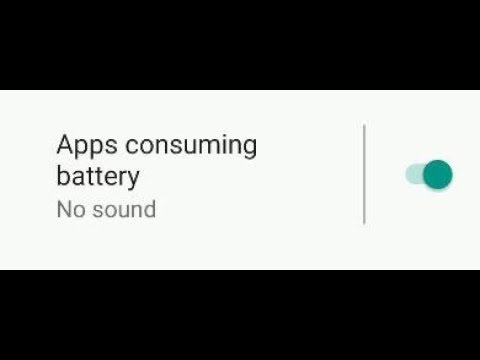
Saturs
Android 8.1 Oreo problēmu sarakstā iekļautas sūdzības par dīvainu un smagu akumulatora aizplūšanu. Šī rokasgrāmata parādīs, kā novērst slikto Android Oreo akumulatora darbības laiku Nexus 5X, Nexus 6P vai Pixel ierīcē.
Tā kā mēs izslēdzamies no jaunākās Android 8.1 Oreo versijas Nexus ierīcēm, mēs dzirdam par problēmām, kas skar Google operētājsistēmu.
Mēs esam dzirdējuši par šķelto Bluetooth, pārtrauktu Wi-Fi, problēmām saistībā ar lietojumprogrammām, lag, un mēs esam dzirdējuši arī par smagu, neparastu akumulatora aizplūšanu.
Dīvaini akumulatora aizplūšana ir ļoti bieži sastopama problēma, jo īpaši pēc lielas programmatūras izlaišanas. Mēs sagaidām sūdzības par sliktu akumulatora ekspluatācijas laiku, jo vairāk Nexus īpašnieku lejupielādē jaunāko Android 8.1 Oreo būvniecību.
Google atjauninājumam nevajadzētu nogalināt akumulatoru tālrunī vai planšetdatorā, lai būtu laba iespēja, ka tas tiešām ir kaut kas cits, piemēram, lietojumprogramma, izraisot drenāžu.
Lai gan jūsu pirmais slīpums varētu būt saistīts ar Google klientu apkalpošanas dienestu, jums vajadzētu būt iespējai problēmu atrisināt tikai dažu minūšu laikā.
Kā Fix Bad Android Oreo Battery Life
Šī rokasgrāmata parādīs, kā potenciāli novērst slikto Android 8.0 un Android 8.1 Oreo akumulatora darbības laiku. Bateriju aizplūšanas problēmas var būt grūts, bet šie labojumi mums un citiem ir bijuši labi.
Restartējiet ierīci
Pirmā lieta, kas jādara, ir vienkārša restartēšana. Turiet nospiestu barošanas pogu, lai izslēgtu ierīci, un pēc tam turiet ieslēgšanas / izslēgšanas pogu, lai to ieslēgtu. Pārbaudiet akumulatora darbības laiku, lai iegūtu uzlabojumus.
Pārbaudiet savas lietotnes
Ja vienkārša restartēšana nenovērš akumulatora aizplūšanu, ir pienācis laiks pārbaudīt jūsu lietotnes.
Daudzos gadījumos smagu akumulatora aizplūšanu izraisa negodīga lietojumprogramma. Dažreiz pēc jaunas operētājsistēmas instalēšanas lietotnes var aiziet slēpt. Par laimi, Android Oreo ir ļoti vienkāršs veids, kā pārbaudīt lietojumprogrammu veiktspēju un izcelt nepatikšanas.
Virzieties iestatījumos un dodieties uz sadaļu Akumulators. Ja jūs ritiniet uz leju, jūs pamanīsiet sadaļu, kurā teikts, ka lietojumprogrammu lietošana kopš pilnas uzlādes ir ar zemāk esošo lietotņu sarakstu. Tas parādīs, cik daudz akumulatora darbības laika ir bijusi lietotne kopš pēdējās tālruņa vai planšetdatora uzlādes. Jūsu vaininieks varētu būt lietotne ar augstu procentu.
Noklikšķinot uz lietotnes, jūs atradīsiet īpašu lapu, kurā jūs varat piespiest apturēt vai atspējot lietotni. Mēģiniet atspējot lietotni, lai redzētu, vai tas palīdz akumulatoram. Ja problēmas joprojām pastāv, to vienmēr varat ieslēgt atpakaļ.
Lai iegūtu labāku priekšstatu par lietotnēm, akumulatora lapā, kur redzat akumulatora simbolu, pieskarieties ekrāna augšdaļai. Tas sniegs jums detalizētāku jūsu lietotņu un to akumulatora izmantošanas sadalījumu.
Ja pamanāt kaut ko parastu, atspējojiet vai atinstalējiet attiecīgo lietotni, lai redzētu, vai tas palīdz atgriezt akumulatora ekspluatācijas laiku normālam.
Iespējams, ka mēģināt arī startēt drošajā režīmā. Tas atspējos trešo pušu lietojumprogrammas un, ja esat laimīgs, palīdziet nullei lietojumprogrammā.
Jauniniet uz Android Pie
Nexus 5X, Nexus 6P un Pixel C nesaņems Android 9.0 Pie, bet Google Pixel, Pixel XL, Pixel 2 un Pixel 2 XL ir piemēroti.
Ja jums pieder Pixel ierīce un jums ir problēmas ar Android 8.1, padomājiet par to, kā pārvietoties uz Android Pie, ja vēl neesat.
Android Pie Adaptīvā akumulatora funkcija var brīnīties par akumulatora darbības laiku.
Izmantojiet akumulatora taupīšanu
Ja joprojām atrodaties sadaļā Akumulators, varat mēģināt ieslēgt Android Oreo akumulatora taupīšanas funkciju (pēc vajadzības) un redzēt, vai tā palīdz.
Akumulatora taupīšana ir mazjaudas režīms, kas ierobežo funkcijas, kas var iztukšot tālruņa vai planšetdatora akumulatoru. Kad tas ir ieslēgts, tas ierobežos vibrācijas, apkārtējās vides displeju, atrašanās vietas noteikšanas pakalpojumus un lielāko daļu jūsu fona datu. Papildus šīm lietotnēm, piemēram, e-pasta un ziņojumapmaiņas lietotnēm, iespējams, netiks atjaunināts, ja vien tās neatverat. Tas ir kā augstāk funkcionējošs lidmašīnas režīms.
Jūs varat to apvērst, kad tā tiek izmantota, kad sākat pamanīt drenāžu un kad jums ir ļoti nepieciešams saglabāt dažus procentu punktus no akumulatora darbības laika.
Spēka fona ierobežojumi
Android Oreo 8.1 nodrošina jaunu jaunu funkciju, kas ļauj piespiest jūsu lietotnēm lietot fona ierobežojumus. Tas ļauj jums iegūt rokturi par agresīvām lietotnēm, piemēram, Facebook.

Ja lietotne atbalsta Oreo, šī funkcija tiks ieslēgta automātiski. Ja lietotne vēl neatbalsta Oreo, jums būs jāpiespiež fona ierobežojumi.
Lai to izdarītu, iestatiet iestatījumus un akumulatoru un pēc tam pieskarieties lietotnei. Ja lietojumprogramma vēl neatbalsta Android Oreo, jums jāparādās fona darbības pārslēgšanai sadaļā Pārvaldīt akumulatora lietošanu. Ja tā ir ieslēgta, un tai vajadzētu būt, pārslēdziet to. Tas neļaus lietotnei darboties fonā.
Tas ierobežos lietotnes darbību, piemēram, jūs nesaņemsiet paziņojumus, bet tas var palīdzēt atjaunot akumulatora darbības laiku.
Pārvaldiet savu displeju
Ja ierīce ir nomodā, tā iztukšo akumulatoru. Ja jūs to neizmantojat, tas nedrīkst būt nomodā.
Android ļauj jums kontrolēt, cik ilgi tālrunis vai planšetdators paliks nomodā neaktivitātes periodos. Ja vēlaties, lai tālrunis paliktu 30 minūtes pēc pēdējās lietošanas, varat to darīt, bet mēs to neiesakām.
Virzieties uz Iestatījumi un Akumulators un ritiniet uz leju līdz miega režīmam. Pieskarieties tai un izvēlieties izvēli, kas vislabāk atbilst jūsu vajadzībām. Ja vēlaties saglabāt lielāko akumulatora darbības laiku, izvēlieties 15 sekundes - 1 minūte. Mums parasti ir 1-2 minūtes.
Tieši virs miega ir funkcija, ko sauc par adaptīvo spilgtumu. Kad tas ir ieslēgts, tas optimizēs ierīces displeju, lai iegūtu pieejamo gaismu. Ja tas ir izslēgts, un nevēlaties manuāli pielāgot savu displeju katru reizi, kad ievadāt jaunu telpu, iespējams, vēlēsities to nošaut.
Izslēdziet apkārtējās vides displeju
Android apkārtējās vides displejs ir funkcija, kas sūta paziņojumus uz jūsu ekrāna, kad ierīce ir bloķēta. Lai gan ir patīkami redzēt, kas notiek, neatverot tālruni, šie paziņojumi var izņemt akumulatora darbības laiku. Par laimi, Ambient Display izslēgšana un ieslēgšana ir vienkārša.
Iestatījumos pieskarieties Displejs un pēc tam pieskarieties Advanced (Papildu) apakšā. Ritiniet visu ceļu uz leju un izslēdziet apkārtējo displeju. Atkal, tas novērsīs jūsu ekrāna pamošanās, kad saņemsiet paziņojumus.
Atspējot izmantotos pakalpojumus
Akumulatorā pieskarieties augšpusē, kur ir liels akumulatora simbols. Top lietotnēs šis detalizētais akumulatora ekrāns parāda, kā sistēma, mobilā tīkla gaidīšanas režīms, tālruņa dīkstāves režīms, Wi-Fi un Bluetooth iztukšo akumulatoru. Ja pamanāt kādu no savienojumiem, kas neparasti iztukšo akumulatoru, izslēdziet pakalpojumu.
Ja jūs neizmantojat pakalpojumu, tas var būt labs ideja to izslēgt. Pakalpojumi, piemēram, Bluetooth un GPS, var potenciāli iesūkt akumulatora darbības laiku fonā. Ja atrodaties apgabalā ar sliktu pakalpojumu, mēģiniet atspējot mobilos datus. Jūsu tālrunis vai planšetdators var strādāt, lai iegūtu signālu, un tas var iznīcināt akumulatora darbības laiku.
Ja akumulators patiešām cīnās, varat ieslēgt lidmašīnas režīmu un nogalināt visus savienojumus, lai redzētu, vai tas nomierina lietas.
Notīrīt kešatmiņā saglabātos datus
Mēs arī iesakām iztīrīt kešatmiņā saglabātos datus. Android Oreo tas darbojas citādi.
Dodieties uz iestatījumiem un lietotnēm un paziņojumiem. Atlasiet lietotnes informāciju un jūs saņemsiet sarakstu ar ierīcē pašlaik instalētajām un atspējotajām lietotnēm. Pieskarieties lietotnei, lai atvērtu jaunu izvēlni.
Šajā izvēlnē atlasiet cilni Storage. Tagad jums vajadzētu redzēt divas cilnes, Clear Data un Clear Cache. Pieskarieties Clear Cache, lai notīrītu lietotnes kešatmiņu un Clear Data, lai notīrītu datus.
Novirzīt uz Android Nugat
Ja jūs esat labi pārvietojies no Android Oreo atjauninājuma, varat mēģināt pārvietot ierīci atpakaļ uz Android Nugat.
Novirzīšana var būt laikietilpīga, taču tā varētu palīdzēt novērst slikto Android Oreo akumulatora darbības laiku. Ja neesat iepazinies ar Nexus / Pixel ierīču pazemināšanas procesu, apskatiet šo pārskatu no Nexus palīdzības forumiem.
Rūpnīcas režīma iestatīšana
Ja nekas šeit nedarbojas un jūs nevarat atrast risinājumu citur, varat mēģināt rūpnīcā atiestatīt tālruni vai planšetdatoru.
Ierīces atiestatīšana rūpnīcā atjaunos ierīces rūpnīcas noklusējuma iestatījumus un notīriet visu šajā procesā. Tātad, pārliecinieties, lai dublētu svarīgus failus pirms pārvietošanas.
Ja vēlaties rūpnīcu atiestatīt Nexus vai Pixel, dodieties uz Google vietni, lai iegūtu vienkāršu, detalizētu un caurskatāmu informāciju.
Iegādājieties akumulatoru
Ja jums nav prātā, ka tērēt naudu, varētu būt laba ideja ieguldīt akumulatora bankā.
Ja esat nepazīstams, akumulatoru bankas ir nelielas un vieglas sīkrīki, kas var dot jums vairākus maksājumus.
Tur ir daudz iespēju, bet mums patiešām patīk šis Anker Powercore 20100. Tas ir tikai $ 40 tieši caur Amazon ar bezmaksas piegādi Prime biedriem.
7 lietas, kas jāzina par decembra Nexus 5X atjauninājumu









